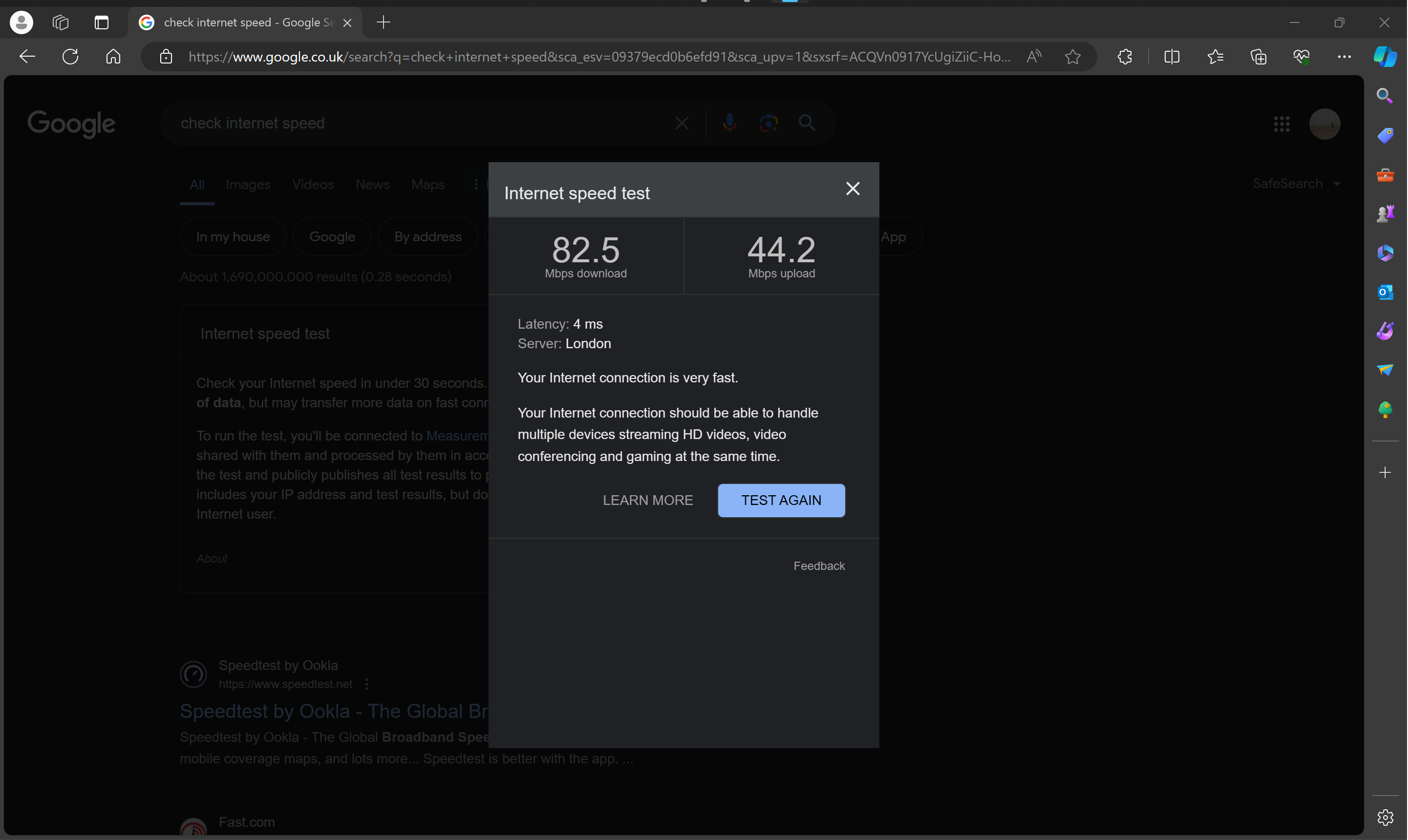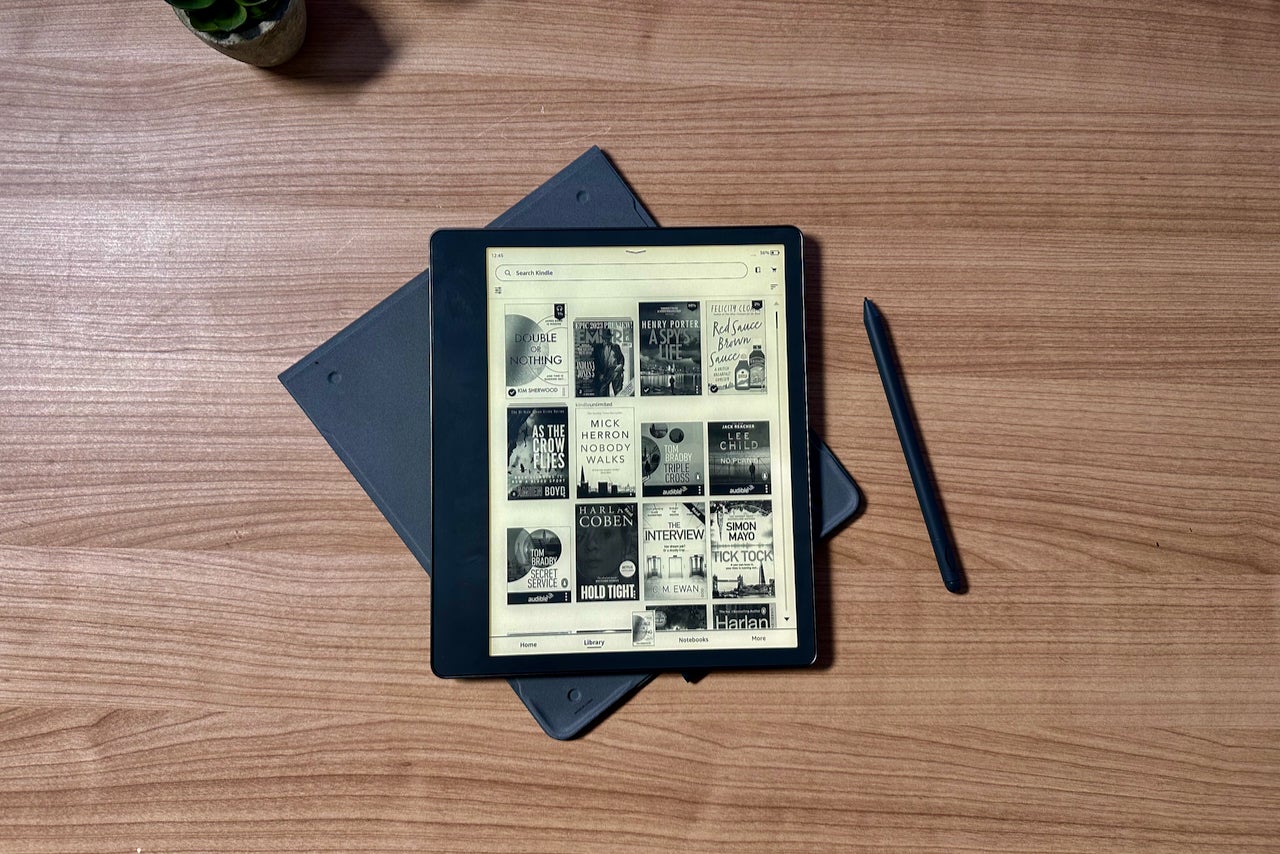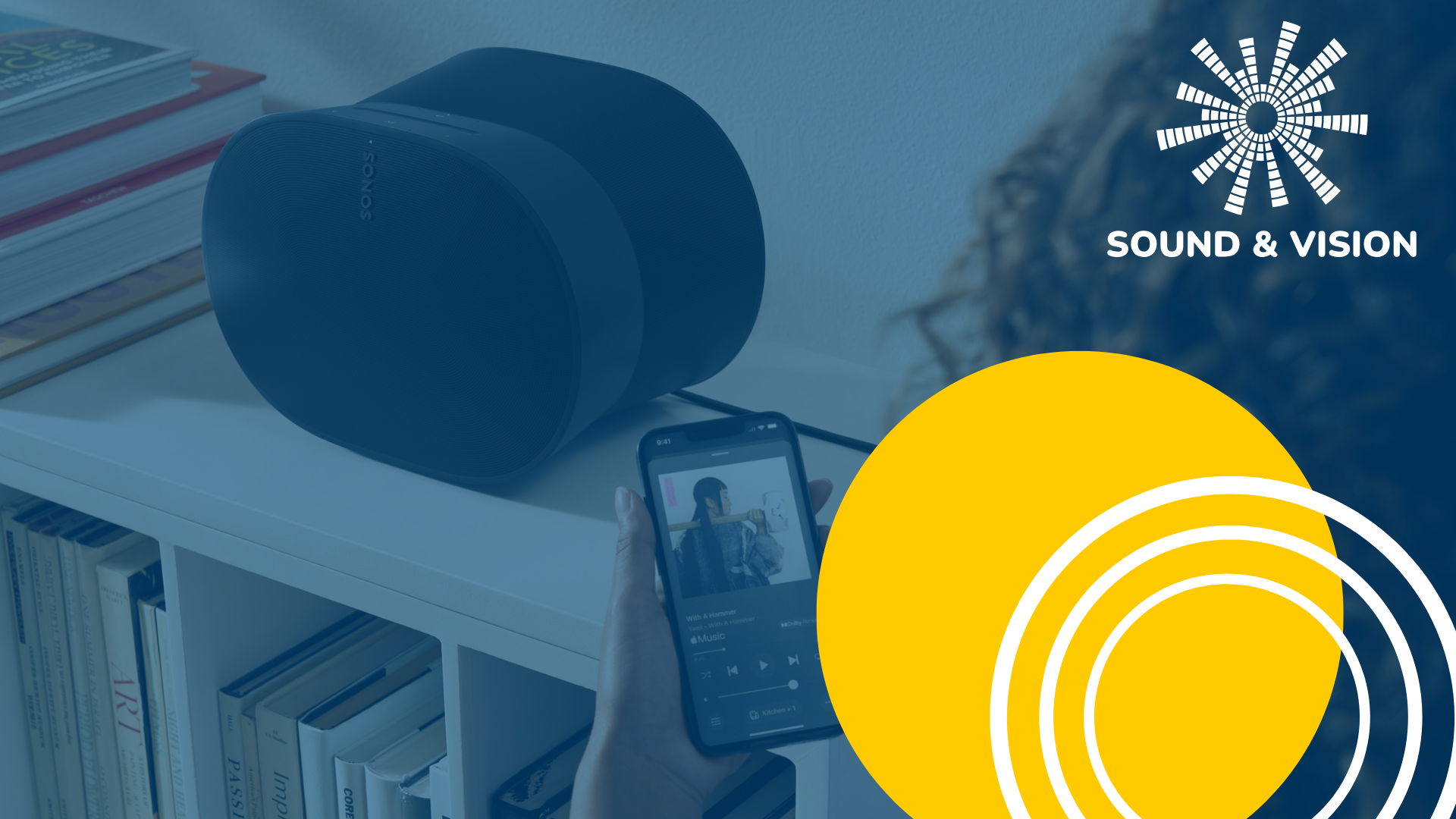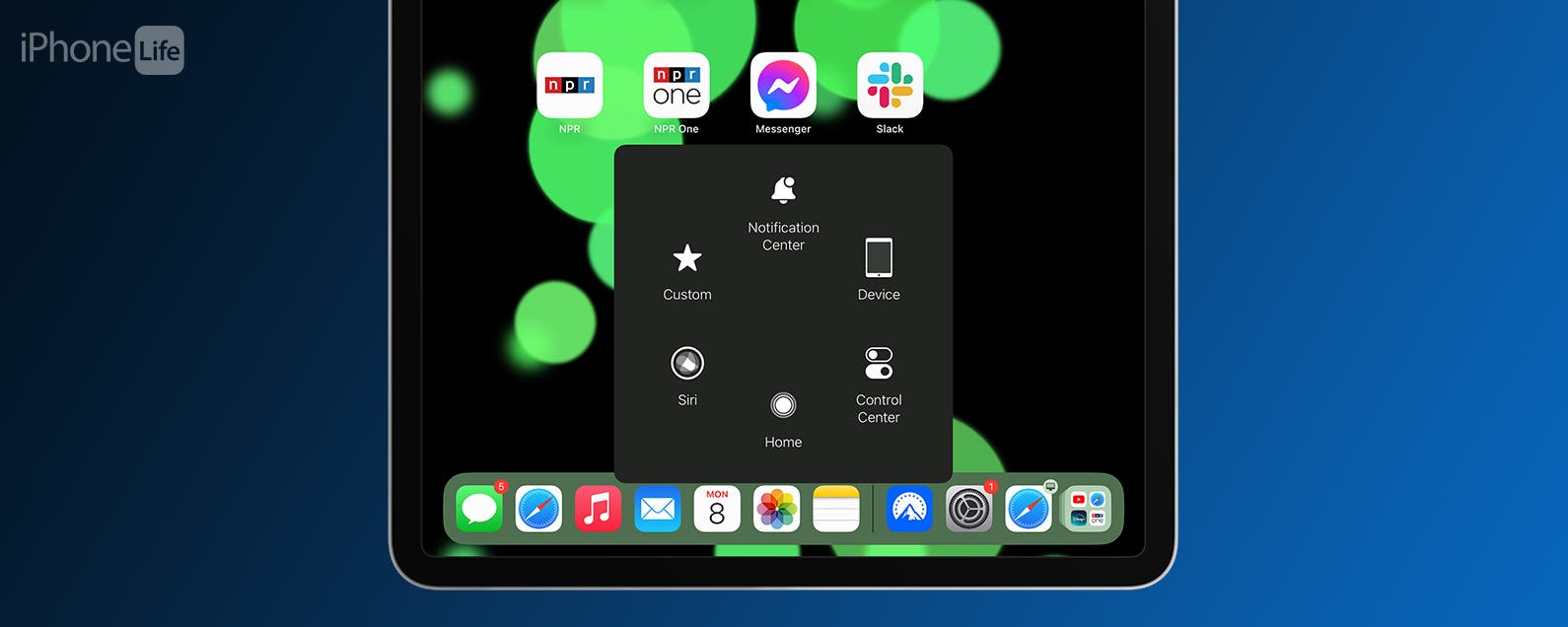¿Se pregunta si su PC está alcanzando la velocidad de Internet que paga con su proveedor? Aquí está nuestra guía sencilla sobre cómo verificar la velocidad de su conexión a Internet.
Puede que seas un ávido jugador en línea, un consumidor entusiasta de servicios de streaming en un hogar ocupado o un padre cuyos hijos se quejan de una conexión lenta, hay muchas razones para preguntarte cuál es la velocidad de tu conexión y si es suficiente para las necesidades de tu hogar. .
Cualquiera sea el motivo, tenemos una guía sencilla para verificar sus velocidades en Windows 11. Si bien esta guía es para PC con Windows 11, puede visitar la misma prueba de velocidad que recomendamos en cualquier navegador, ya sea en una Mac, tableta o teléfono. .
Lo que necesitarás
- Una computadora con Windows 11
La versión corta
- Abra un navegador web
- Dirigirse a Google
- Buscar comprobar la velocidad de internet
- Hacer clic EJECUTAR PRUEBA DE VELOCIDAD
- Espere a que se complete la prueba de velocidad.
- Ver los resultados de la prueba
-
Paso
1Abra un navegador web
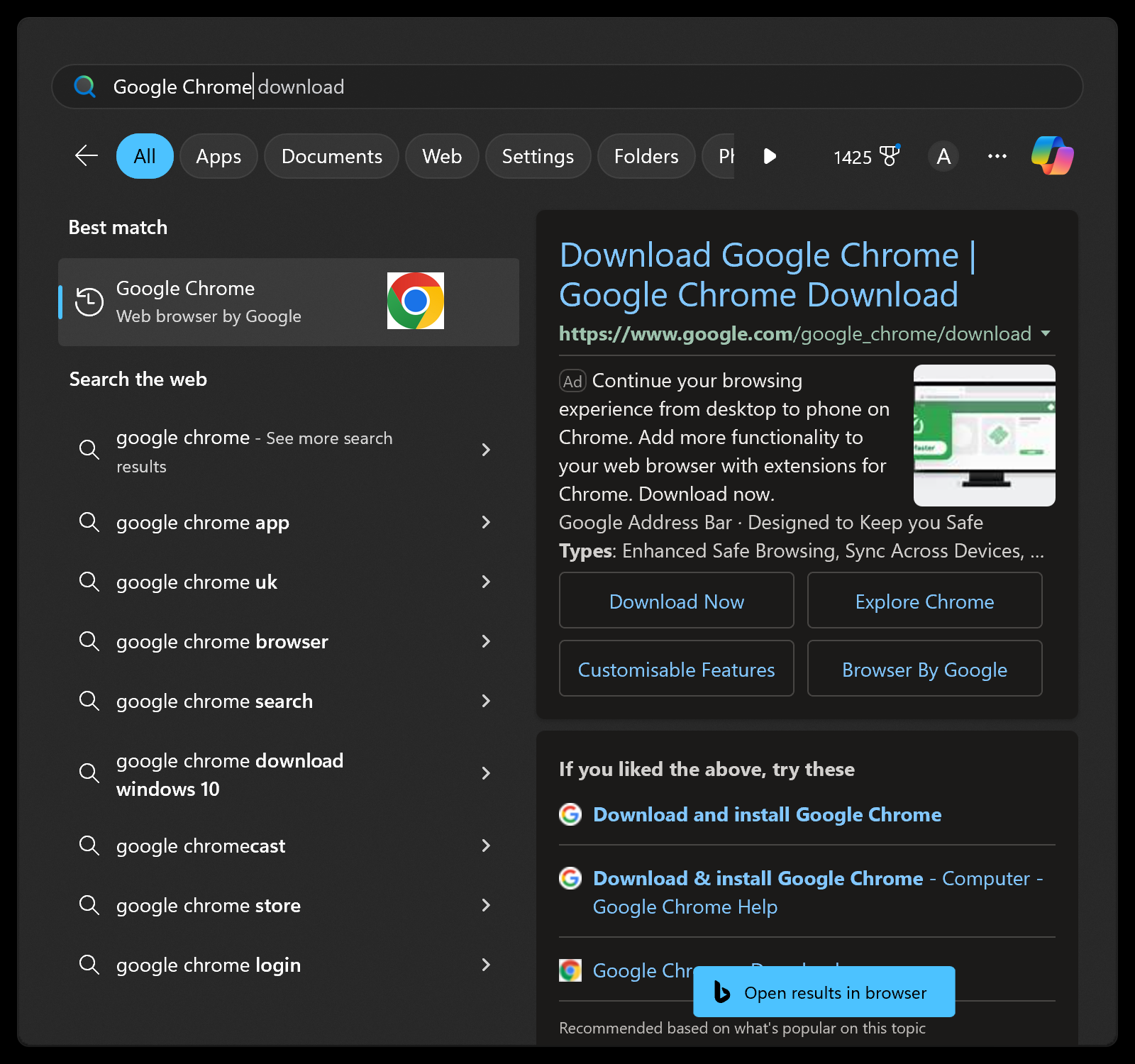
Primero, desea abrir un navegador web. Puedes usar el que quieras, así que siéntete libre de usar el navegador que prefieras, ya sea Google Chrome, Microsoft Edge, Apple Safari, Mozilla Firefox u otro. Haga esto abriendo el Comenzar menú y buscando su navegador, si aún no está en su barra de tareas.
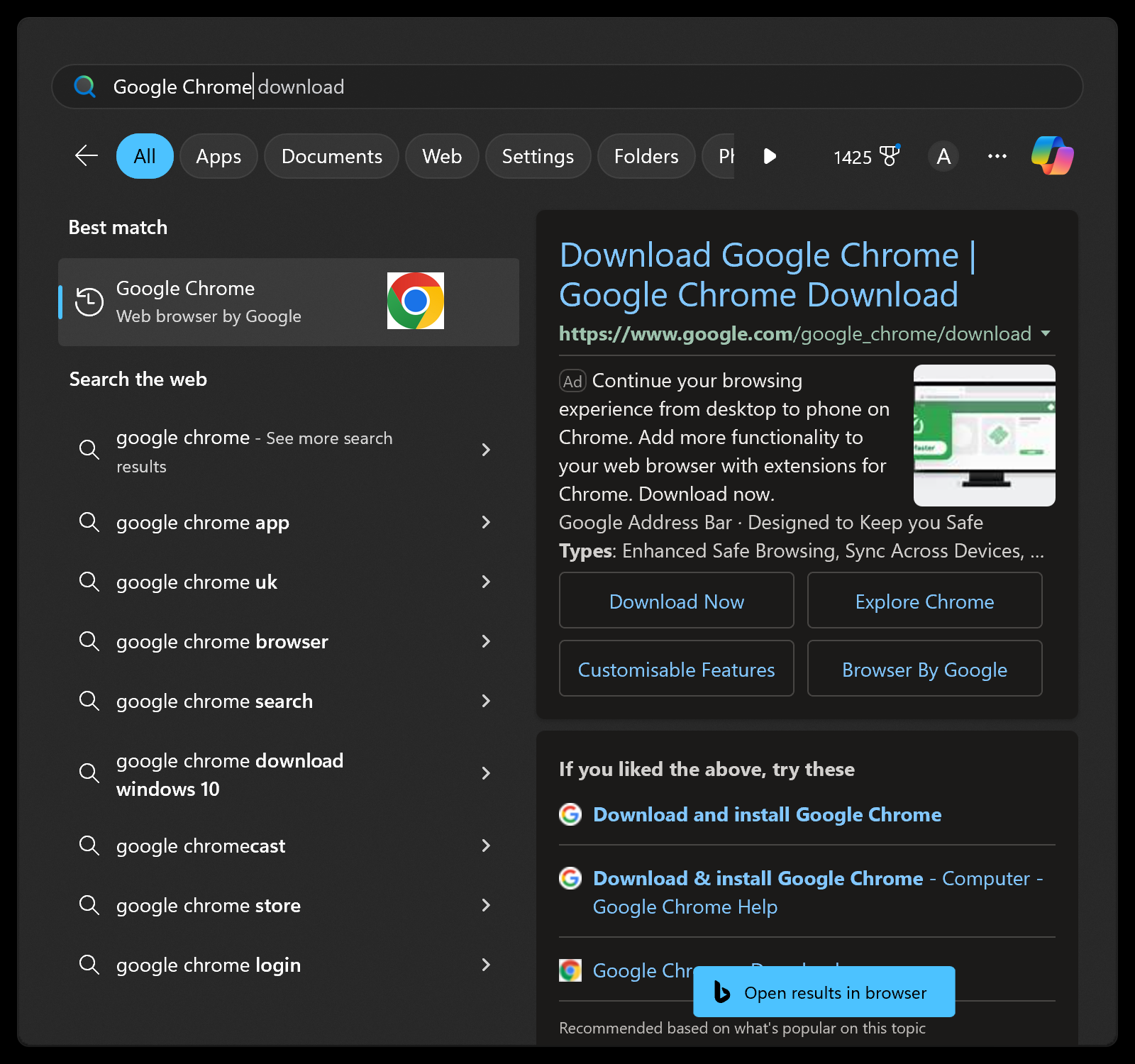
-
Paso
2Dirigirse a Google
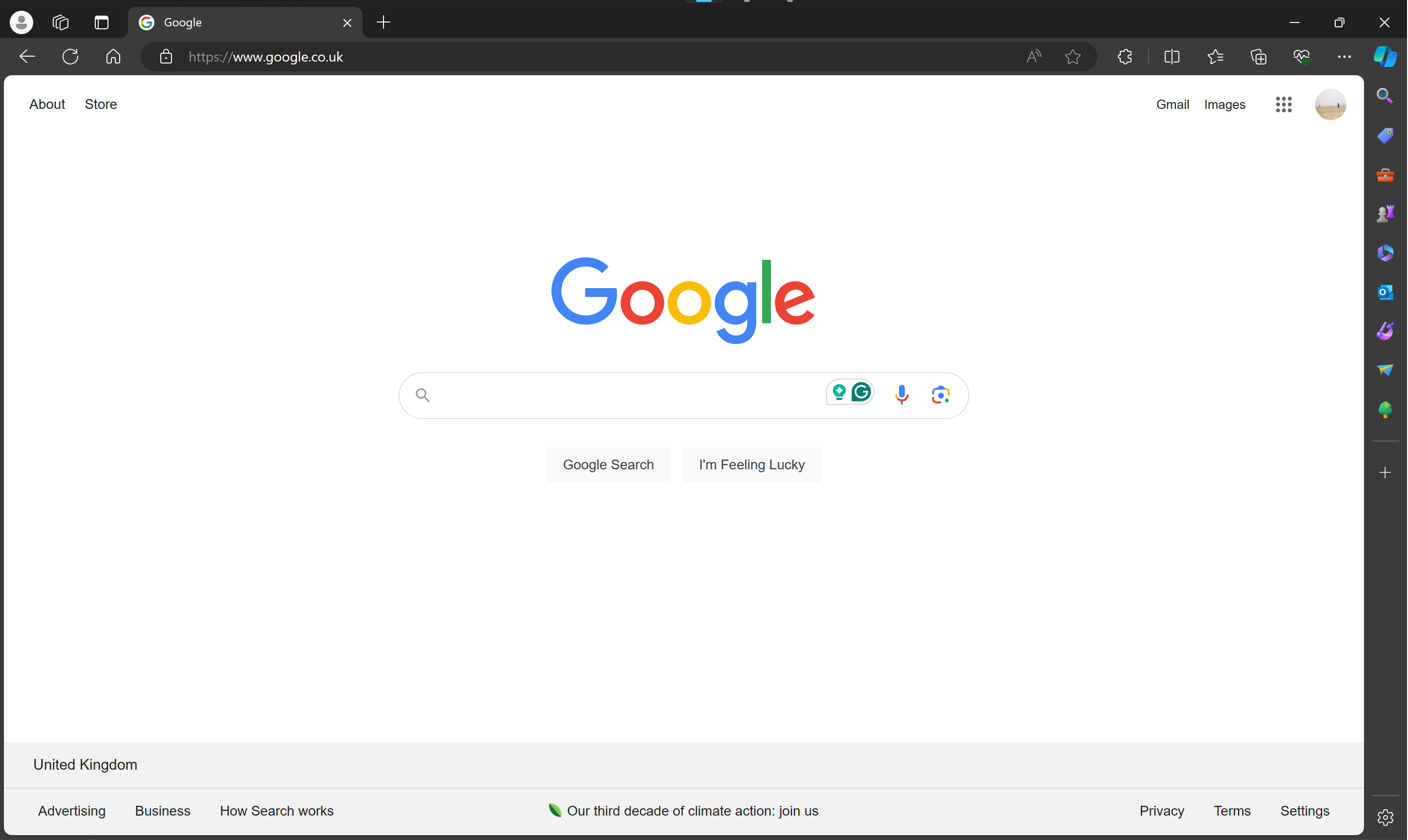
Ahora que tiene abierto su navegador web, ingrese «Google» en la barra de búsqueda y presione la tecla «Entrar».
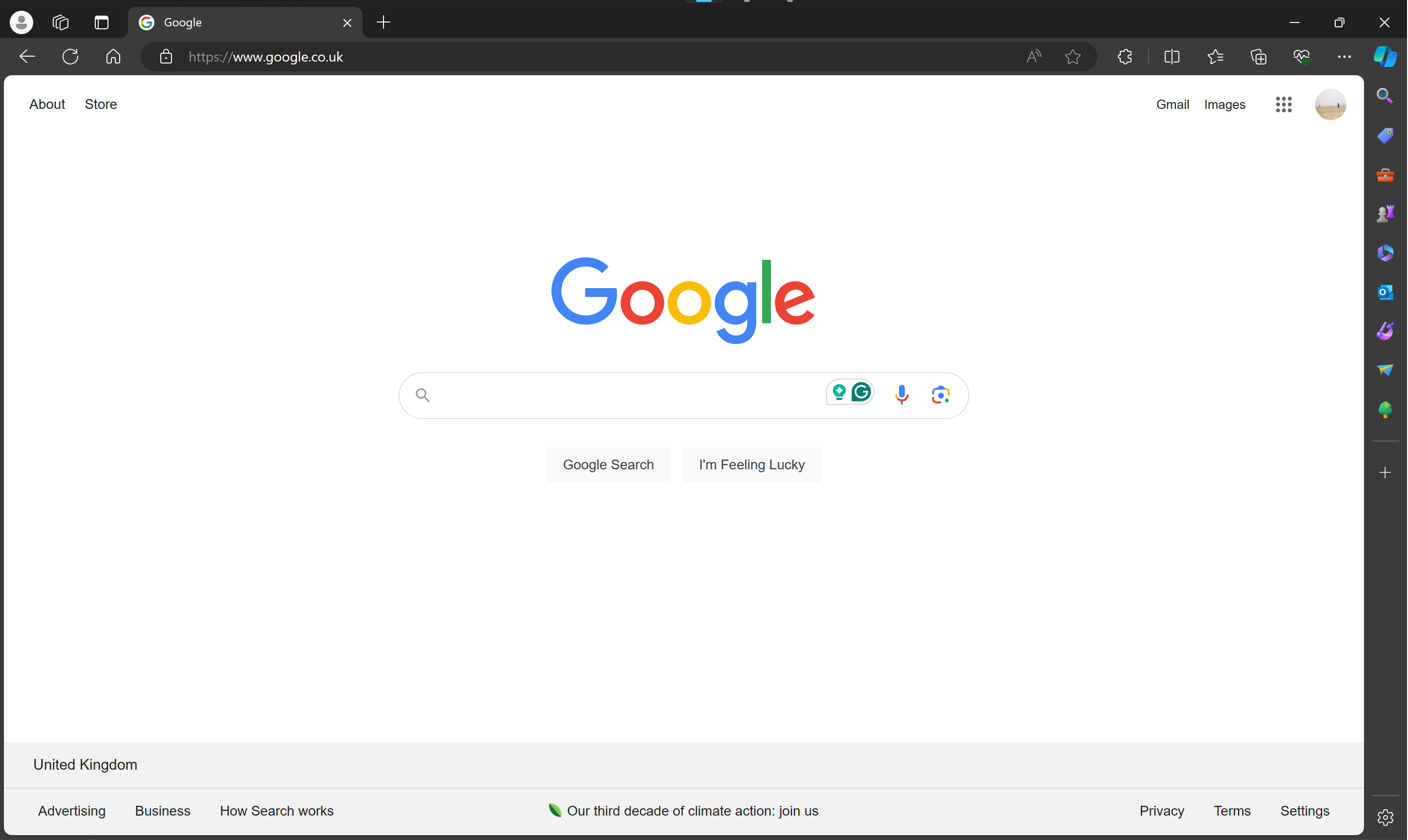
-
Paso
3Buscar comprobar la velocidad de internet
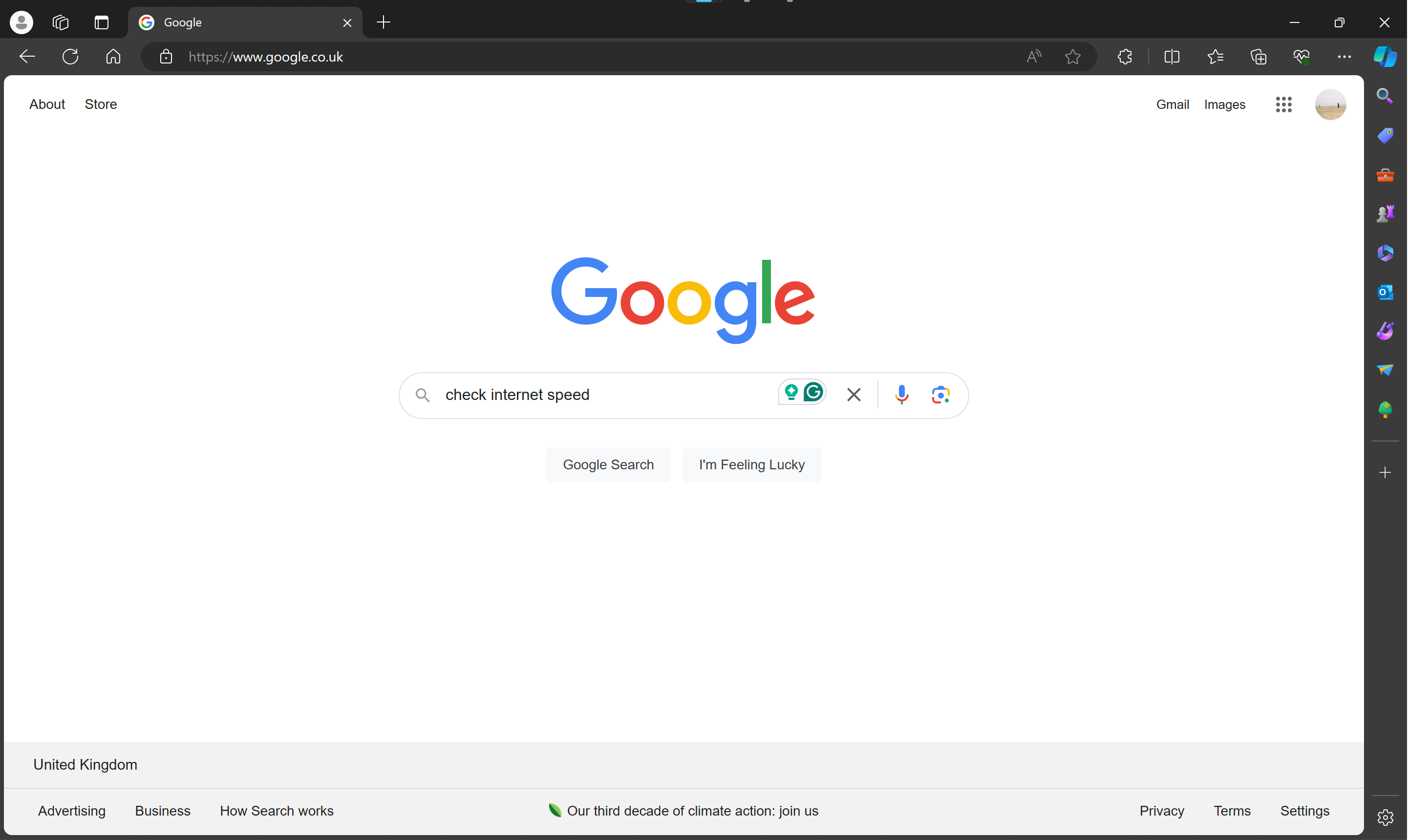
Con Google abierto, busque «Verificar velocidad de Internet» para acceder a la prueba de velocidad de Internet de Google.
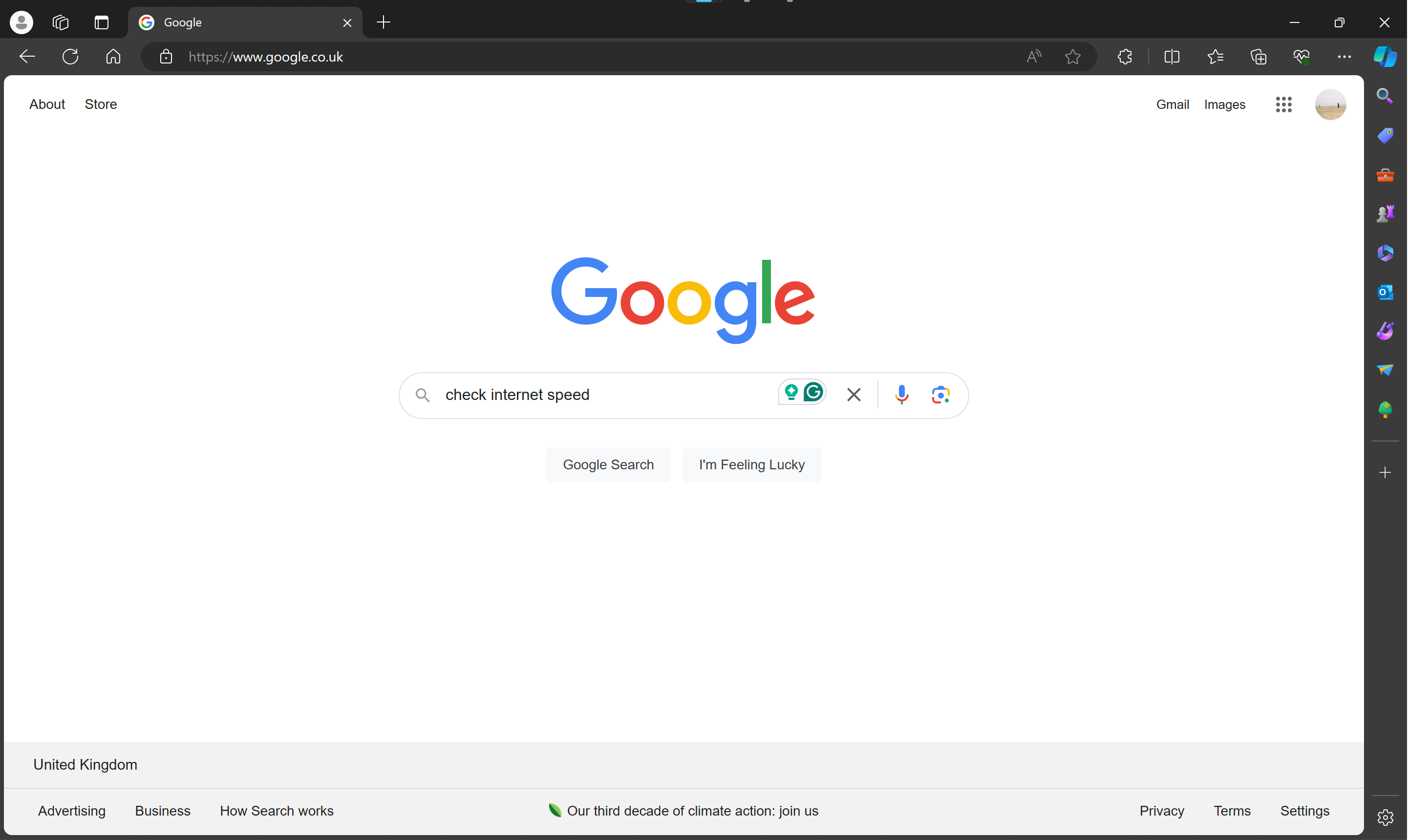
-
Paso
4Hacer clic EJECUTAR PRUEBA DE VELOCIDAD
Ahora podrá ver la prueba de velocidad de la conexión a Internet, haga clic en el botón marcado «EJECUTAR PRUEBA DE VELOCIDAD» para iniciar la prueba.
-
Paso
5Espere a que se complete la prueba de velocidad.
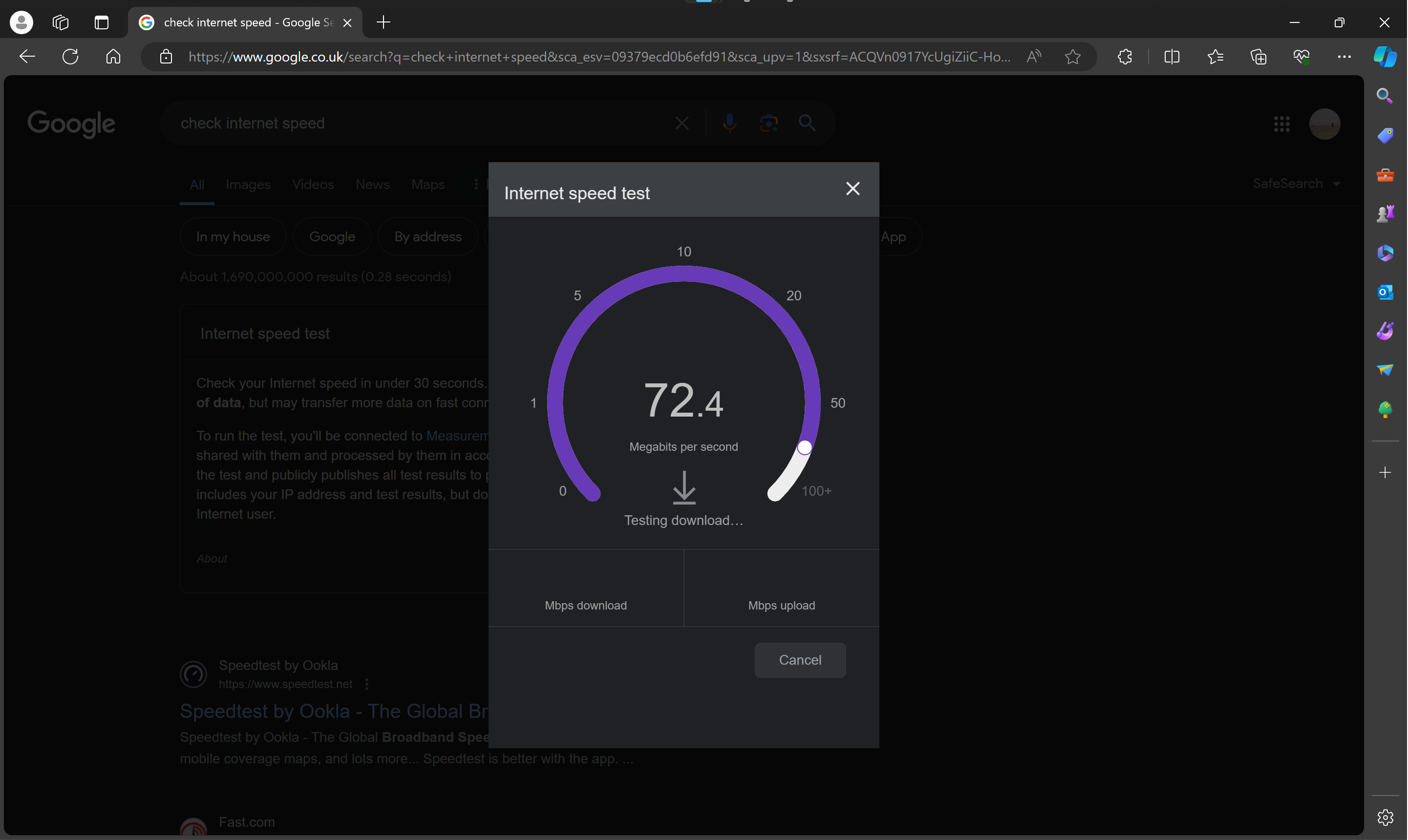
La prueba de velocidad tarda alrededor de un minuto en realizarse. Puede observar las pruebas de descarga y carga en ejecución.
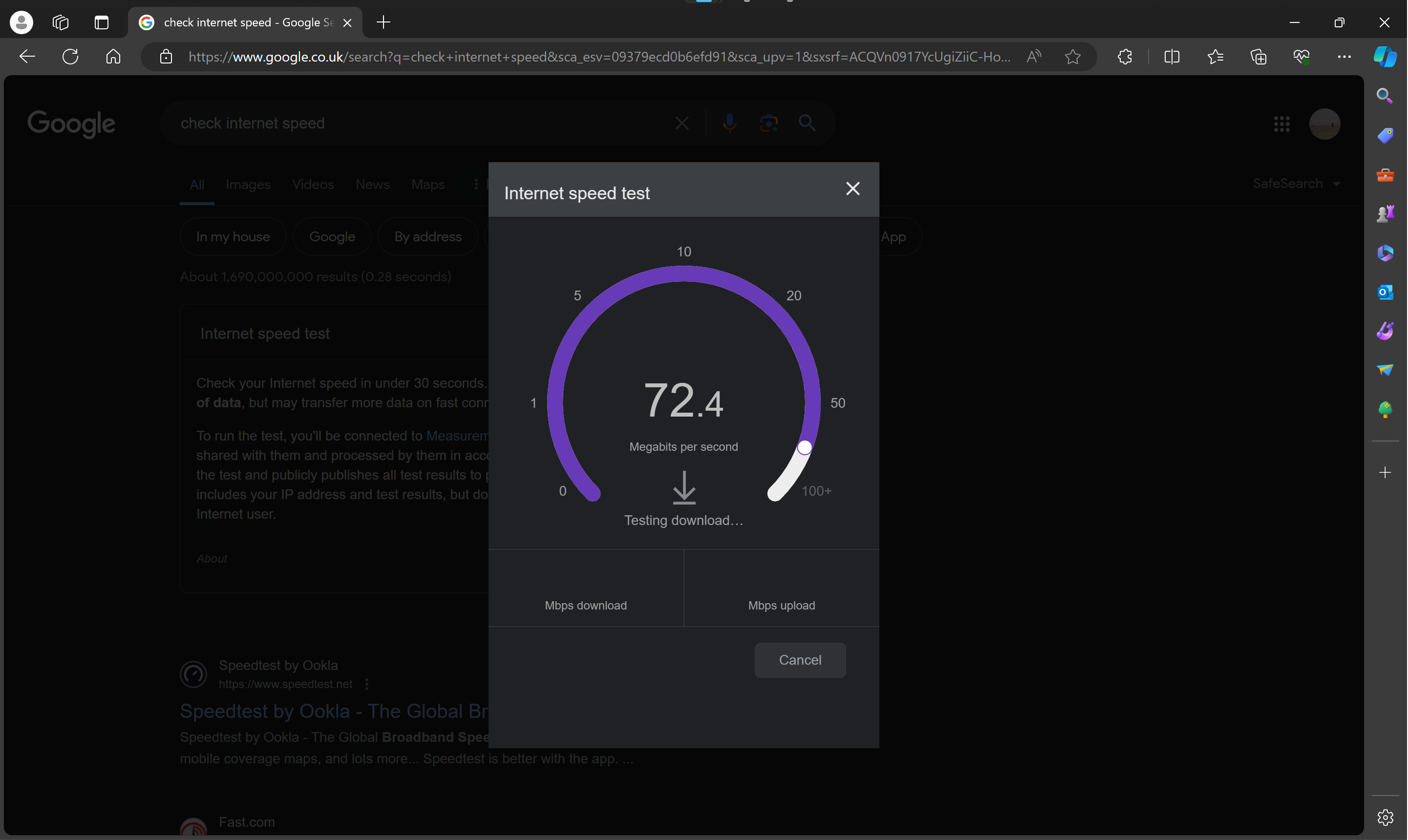
-
Paso
6Ver los resultados de la prueba
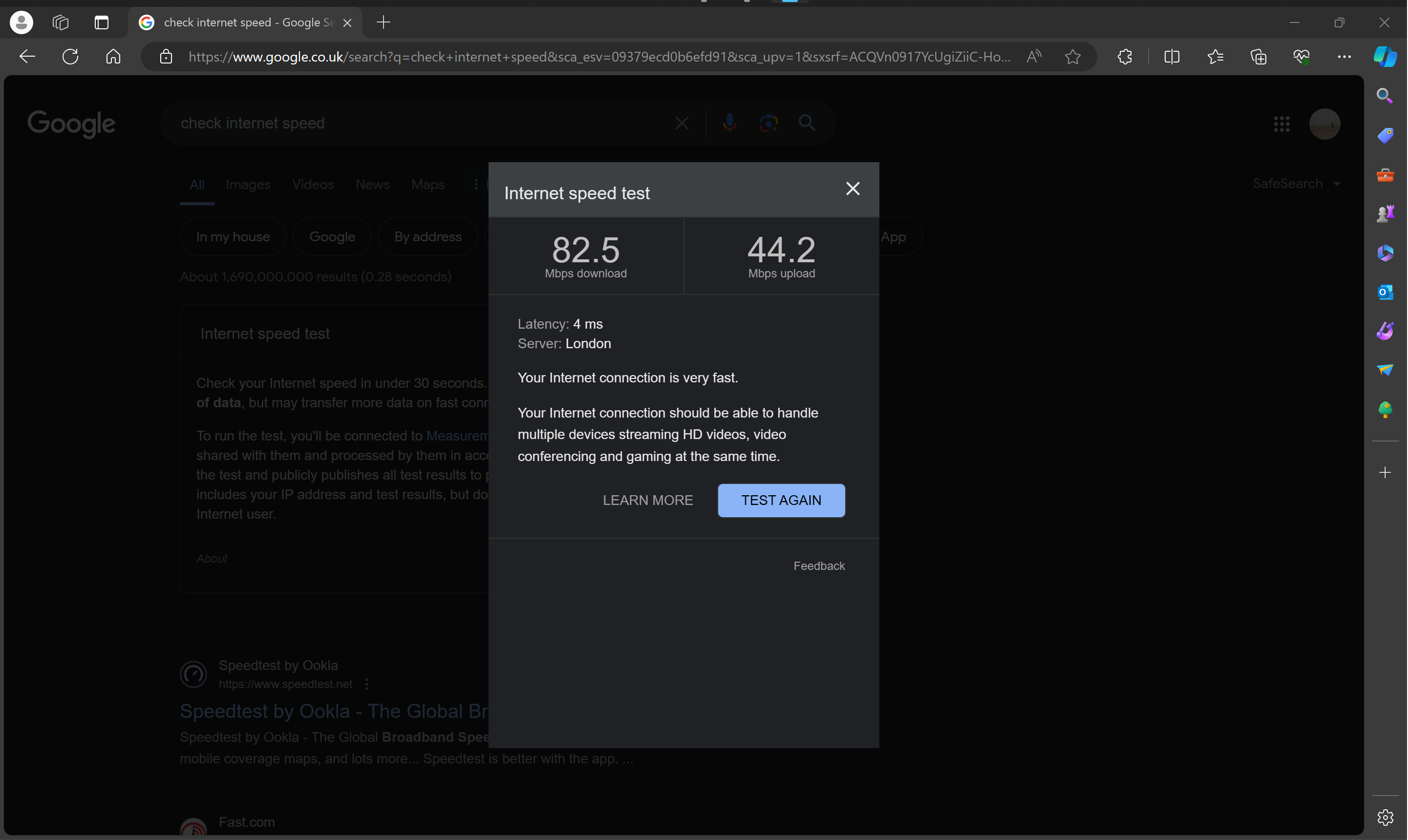
Una vez completada la prueba, Google te mostrará los resultados y podrás ver las velocidades de tu conexión a Internet.